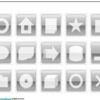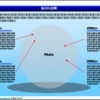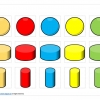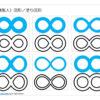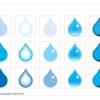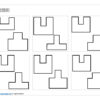図の一部をクローズアップ表現するためのテンプレート(パワーポイント/エクセル/ワード)
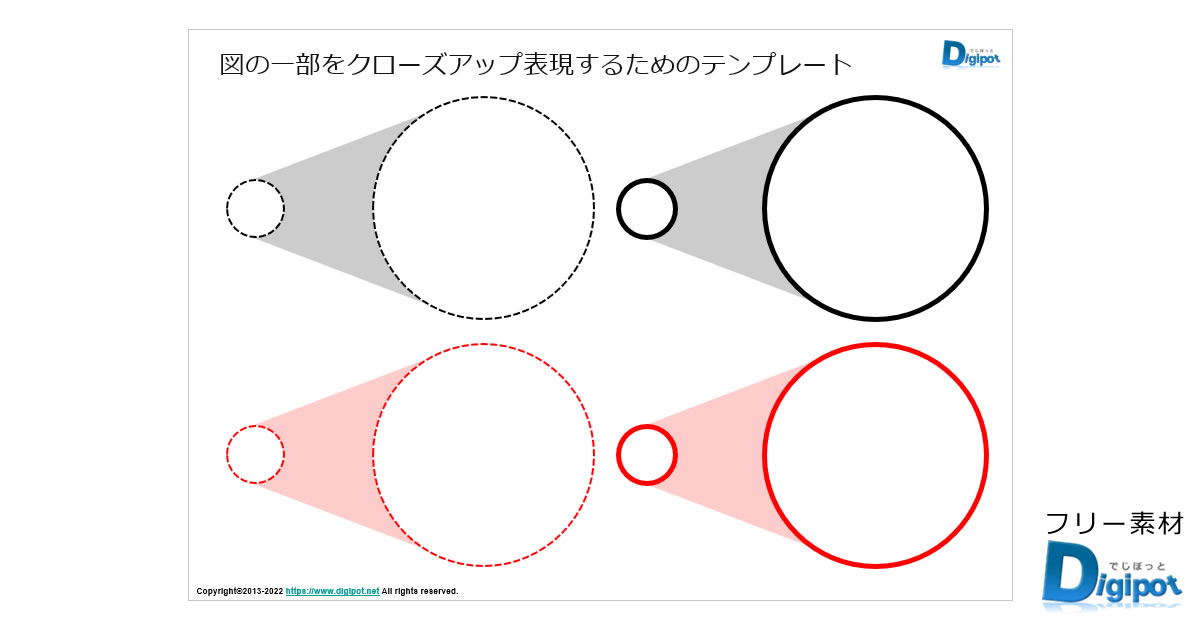
フリー、無料で使えるシンプルなクローズアップパーツです。写真の細部拡大、図の部分拡大などを表現する場合のパーツとしてご利用ください。
目次
図の一部をクローズアップ表現するためのテンプレート
データサンプル画像
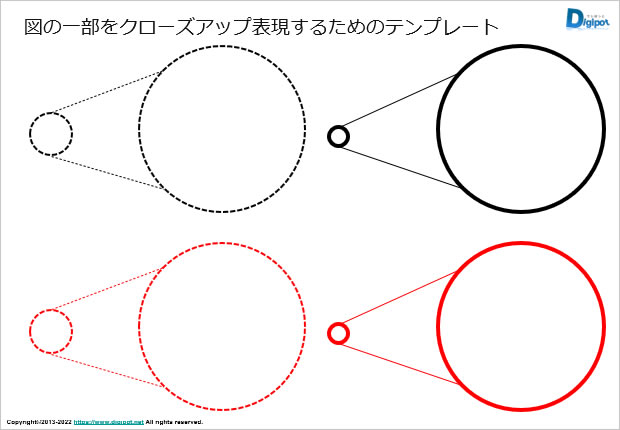
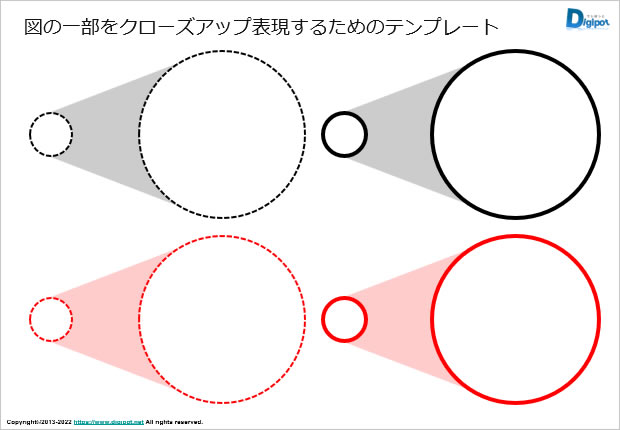
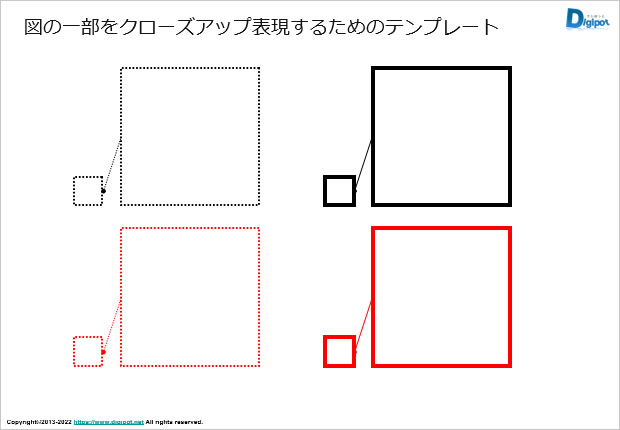
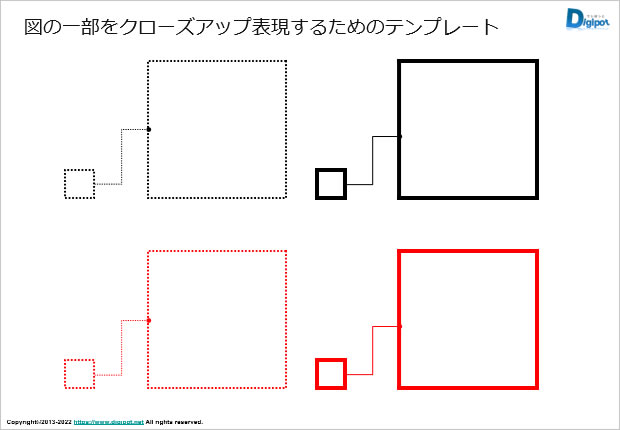
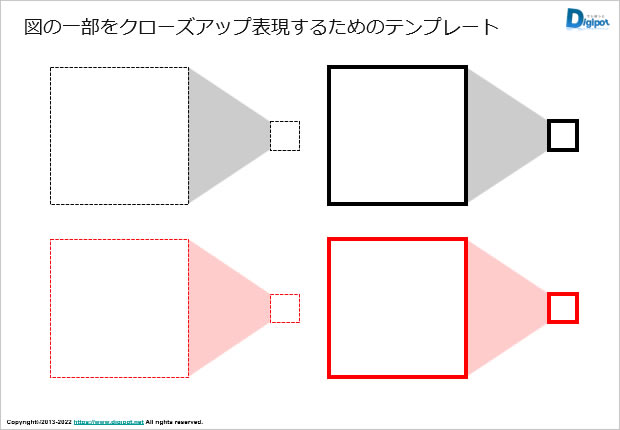
データ内容
詳細などをクローズアップあせて説明するための素材パーツ集各種パターンと利用例(パワポ版のみ)
使用例
- 写真の細部拡大イメージに
- パーツの拡大説明に など
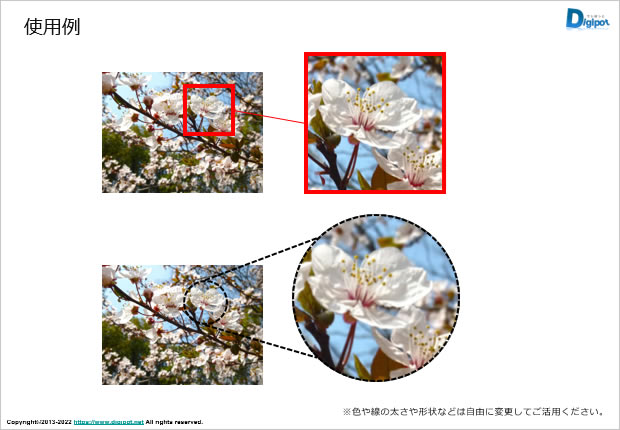
※写真の部分拡大の利用例
パワーポイント版ダウンロード
- 内容
- パワーポイント資料 A4サイズ×6ページ
- 容量
- 167KB(zip形式圧縮)
図の一部をクローズアップ表現するためのテンプレート(パワーポイント)をダウンロードする
エクセル版ダウンロード
Office ExcelのXLSX形式で作成していますが、パワーポイント版からコピーしたものです。
- 内容
- エクセル1シート内複数ページ(XLSX形式)
- 容量
- 22KB(zip形式圧縮)
ワード版ダウンロード
Office WordのDOCX形式で作成していますが、パワーポイント版からコピーしたものです。
- 内容
- ワードA4×5ページ(DOCX形式)
- 容量
- 76KB(zip形式圧縮)
写真画像のトリミング方法
jpegなどの写真を貼り付けて編集する場合のトリミング方法は以下の手順で行います。
1.四角のトリミング方法
(1)画像の上で右クリックして、(2)メニューを表示させ、トリミングを選択します。
トリミング画面になりますので、任意のサイズにトリミングしてください。
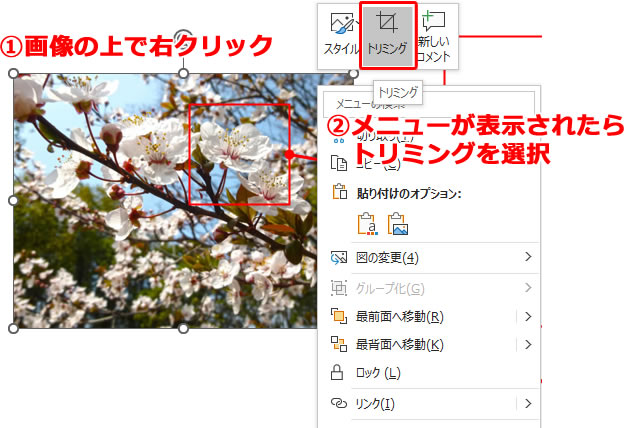
2.丸型のトリミング方法
上記の四角いトリミングが終わったら、(1)図の形式から面取り楕円、黒を選択します。
丸型のトリミングになります。
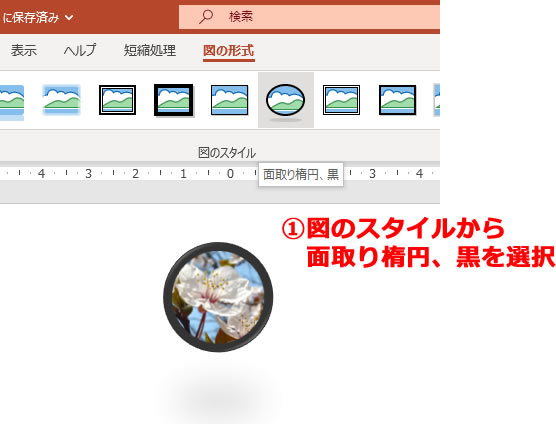
次に図の書式設定から、影なし、線なしにします。
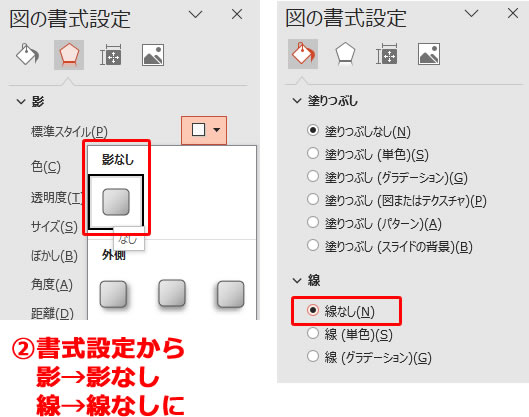
(3)サイズを調整して任意の場所に配置します。
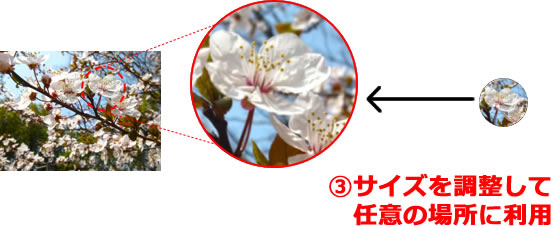
以上です。


 でじけろお
でじけろお